JeiUSB įrenginys nerodomas „VMware“, Tai gali sutrikdyti kasdienį darbo eigą, ypač kai vartotojai bandymams ir plėtrai pasikliauja VM. Paprastai tai įvyksta dėl klaidingai sukonfigūruotų parametrų, pasenusių tvarkyklių ar sugadinto diegimo. Šis straipsnis nuves mus per tiesmukus, siekiant pašalinti triktis ir išspręsti problemą.
Kodėl mano USB įrenginys nenustatytas?
USB įrenginiai negali būti aptikti dėl įvairių priežasčių, tačiau bendrosios yra pasenusios tvarkyklės, klaidingai sukonfigūruoti parametrai ar konfliktai su virtualios mašinos nustatymais. Įjungę USB VM nustatymuose, atnaujindami tvarkyklę dažnai išspręsite problemą, o kitame skyriuje pamatysime daugiau trikčių šalinimo sprendimų.
Pataisykite „VMware“ nenustatant USB įrenginio
Jei USB įrenginys nerodomas, aptinkamas ar atpažįstamas „VMware“ darbo vietoje, peržiūrėkite žemiau paminėtus sprendimus:
- Įgalinkite USB VM nustatymuose
- Prijunkite USB įrenginį prie VM
- Patikrinkite USB suderinamumą
- Konfigūruokite „VMware USB“ arbitražo paslaugą
- Atnaujinkite USB tvarkyklę pagrindiniame kompiuteryje
- Atkurti virtualią mašiną naudodami senesnę mašiną
- Iš naujo įdiekite „VMware“ darbo vietą
Pradėkime nuo trikčių šalinimo vadovo.
1] Įgalinkite USB VM nustatymuose
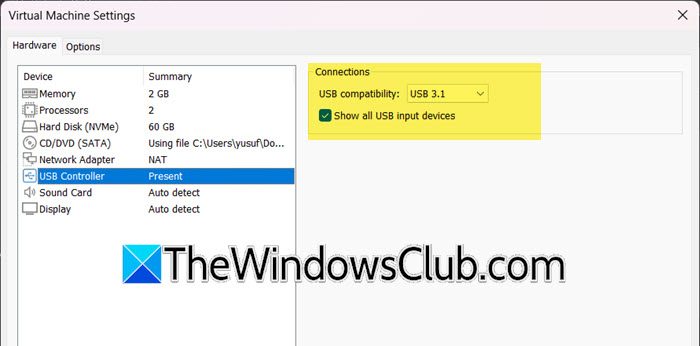
Visų pirma, mes įgalinsime USB „VMware“ darbo vietoje, kad virtualioji mašina galėtų aptikti ir naudoti USB įrenginius, prijungtus prie pagrindinės sistemos. Šis nustatymas turi būti įjungtas, ir štai kaip tai padaryti.
- Tinkamai uždarykite VM, eikite į VM meniu, spustelėkite Tvarkyti ir pasirinkite Nustatymai.
- Eikite į aparatūros skyrių, spustelėkite mygtuką Pridėti, jei norite pasirinkti USB valdiklį, pasirinkite USB valdiklį ir paspauskite mygtuką Baigti.
- SpustelėkiteUSB valdiklisSkirtukas iš sąrašo ir pasirinkiteRodyti visus USB įvesties įrenginius.
- Įgalinkite teisingą USB suderinamumą: USB 3.1 arba USB 2.0 ir paspauskite mygtuką Gerai.
- Spustelėkite mygtuką Gerai, paleiskite virtualią mašiną, pasiekite grotuvo meniu ir patikrinkite, ar USB įrenginys dabar matomas išimamo įrenginio meniu, ar ne.
Tai turėtų išspręsti problemą jums, o jei ne, paslysti prie kito sprendimo.
2] Prijunkite USB įrenginį prie VM
Problema gali kilti, jei VM negali atpažinti USB įrenginio. Tokiais atvejais rekomenduojama iš naujo prijungti USB įrenginį, kad būtų išspręstas ryšio problema.
- Atjunkite USB įrenginį, prijunkite jį po kelių sekundžių ir paleiskite „VMware“ darbo vietą.
- Eikite į VM meniu, pasirinkite Išimami įrenginiai ir raskite USB įrenginį sąraše.
- Pasirinkite parinktį „Connect“ („Disconnect“ nuo pagrindinio kompiuterio “), o ekrane pasirodys patvirtinimo pranešimas, rodantis, kad USB įrenginys dabar yra prijungtas.
Jei USB įrenginys vis dar nėra rodomas VM, žiūrėkite kitą sprendimą.
3] Konfigūruokite „VMware USB“ arbitražo paslaugą
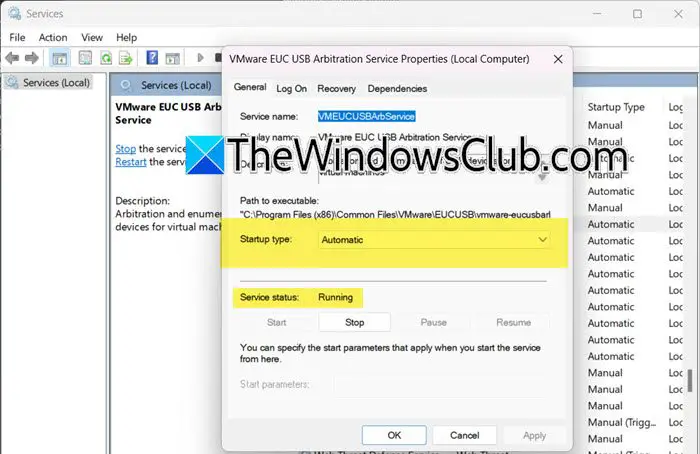
„VMware USB“ arbitražo paslauga vaidina lemiamą vaidmenį aptikdama USB įrenginius, prijungtus prie pagrindinės sistemos, ir suteikiant juos prieinamoms virtualioms mašinoms. Norėdami išspręsti problemą, sukonfigūruosime šią paslaugą. Norėdami tai padaryti, atlikite toliau pateiktus veiksmus:
- Spustelėkite „Win + R“, kad atidarytumėte dialogo langą Run, Įveskite paslaugas.MSC ir spustelėkite Gerai, kad atidarytumėte paslaugas.
- Paslaugų lange raskite„VMware EUC USB“ arbitražo paslauga, ir dešiniuoju pelės mygtuku spustelėkite.
- Pasirinkite ypatybes, eikite į išskleidžiamąjį meniu „Startup Type“, nustatykite jį į automatinį režimą ir įsitikinkite, kad jis nurodo, kad veikia paslaugų būsena.
- Jei jis nerodo bėgimo, spustelėkite mygtuką Pradėti ir spustelėkite mygtuką Gerai.
Baigę atnaujinkite OS, tada patikrinkite, ar problema išlieka. Jei taip yra, pereikite prie kito sprendimo.
4] Atnaujinkite USB tvarkyklę pagrindiniame kompiuteryje
Jei tarp „VMware“ darbo vietos ir prijungto USB įrenginio yra suderinamumo problema, o USB neatpažįstama ar rodoma „VMware“ aplinkoje,gali padėti tai išspręsti.
- Spustelėkite „Win + X“, jei norite atidaryti meniu ir pasirinkite „Device Manager“.
- NustatytiUniversalūs serijinių autobusų įrenginiai, ir išplėsti.
- Tarp įvairių įdiegtų USB tvarkyklių, dešiniuoju pelės mygtuku spustelėkite tvarkyklę, kurią norite atnaujinti, o ekrane atsidarys vedlys.
- PasirinkiteAutomatiškai ieškokite atnaujintos tvarkyklės programinės įrangos, ir palaukite, kol „Windows“ identifikuos, atsisiųsti ir įdiegti tvarkyklę.
Taip pat galite naudoti aNorėdami atnaujinti vairuotoją arba atsisiųsti iš.
Tikimės, kad tai atliks darbą, ir jei tai neveiks, patikrinkite kitą sprendimą.
5] Atkurkite virtualią mašiną naudodami senesnę mašiną
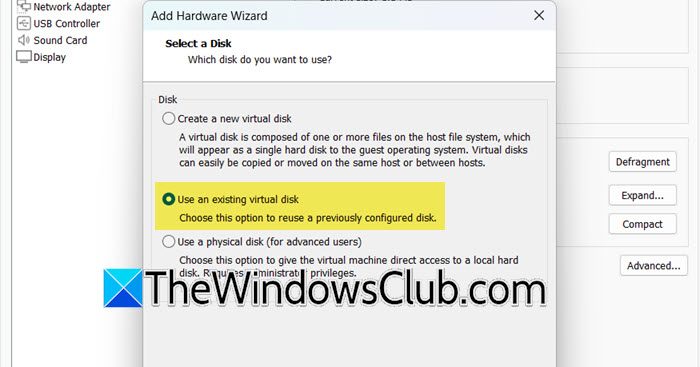
Kartais USB įrenginių aptikimo problemos gali kilti dėl neteisingų įrenginių nustatymų ar konfliktų su kitais prijungtais įrenginiais. Virtualios mašinos atkūrimas leidžia vartotojams pradėti šviežius su švaria konfigūracija, ir tai mes padarysime šiame sprendime.
- Paleiskite „VMware“ darbo vietą ir iš inventoriaus dešiniuoju pelės mygtuku spustelėkite virtualią mašiną ir spustelėkite Pašalinti.
- Dabar spustelėkite meniu Failas, pasirinkite naują virtualios mašinos parinktį ir sukurkite virtualią mašiną kaip įprasta.
- Sukūrę virtualią mašiną, dešiniuoju pelės mygtuku spustelėkite ją, pasirinkite Nustatymai, eikite į standųjį diską, pasirinkite mygtuką Pridėti ir spustelėkite mygtuką „Next“.
- Laikykite visas parinktis kaip numatytąjį, kol nebus ekrane, kad pasirinktumėte standųjį diską, spustelėkiteNaudokite esamą virtualų diską, tada paspauskite kitą mygtuką.
- Pasirinkite Naršyti, eikite į esamos VM vietą, pasirinkite VMDK failą ir spustelėkite Atidaryti.
- Baigę spustelėkite mygtuką Baigti, tada paleiskite virtualią mašiną.
Pereikite prie kito sprendimo, jei USB įrenginys nematomas.
Skaitykite:
6] Iš naujo įdiekite „VMware“ darbo vietą
Paskutinis, bet ne mažiau svarbus dalykas - paskutinė priemonė iš naujo įdiegti „VMware“ darbo vietą. Tai padarę iš naujo nustatys programinę įrangą ir užtikrins, kad visos tvarkyklės būtų tinkamai įdiegtos.
- Paspauskite „Win + I“, jei norite atidaryti nustatymus, eikite į programų skyrių ir pasirinkite Įdiegtos programos.
- Ieškokite „VMware“, paspauskite tris taškų parinktis ir spustelėkite parinktį „Pašalinti“.
PASTABA: Įsitikinkite, kad visi su programine įranga susiję likutiniai failai ar registro įrašai būtų pašalinti. - Dabar eikite įpalaikymas.broadcom.com, ir atsisiųskite naujausią versiją. Baigę paleiskite diegimo failą ir vykdykite ekrane esančias instrukcijas, kad įdiegtumėte „VMware“ darbo vietą.
- Baigę paleiskite įrenginį, iš naujo sukonfigūruokite programos nustatymus ir sukurkite naują virtualią mašiną.
Tikimės, kad šie sprendimai išspręs problemą, o USB įrenginyje nebus daugiau problemų.
Skaitykite:
Kaip įjungti USB diską „VMware“?
Norėdami įjungti USB diską „VMware“, eikite į VM> Seetings> USB valdiklį, prijunkite USB diską ir įsitikinkite, kad įjungta USB palaikymas. Jei nematote parinktį USB valdiklio, atidarykite mašinos nustatymus, spustelėkite Pridėti, pasirinkite USB valdiklį ir spustelėkite Baigti.
Skaitykite:.


![„Microsoft Surface“ jutiklinio ekrano negyvosios zonos [Pataisyti]](https://elsefix.com/tech/tejana/wp-content/uploads/2024/12/Microsoft-Surface-touchscreen-dead-zones.png)


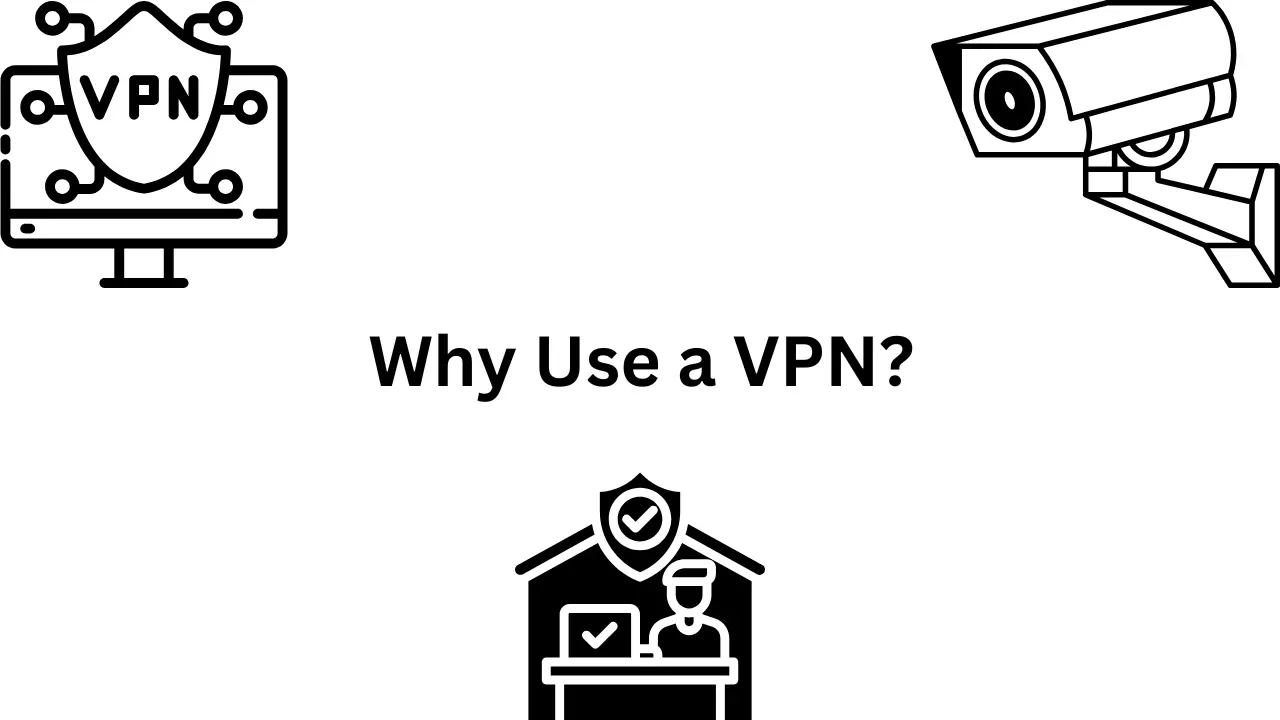


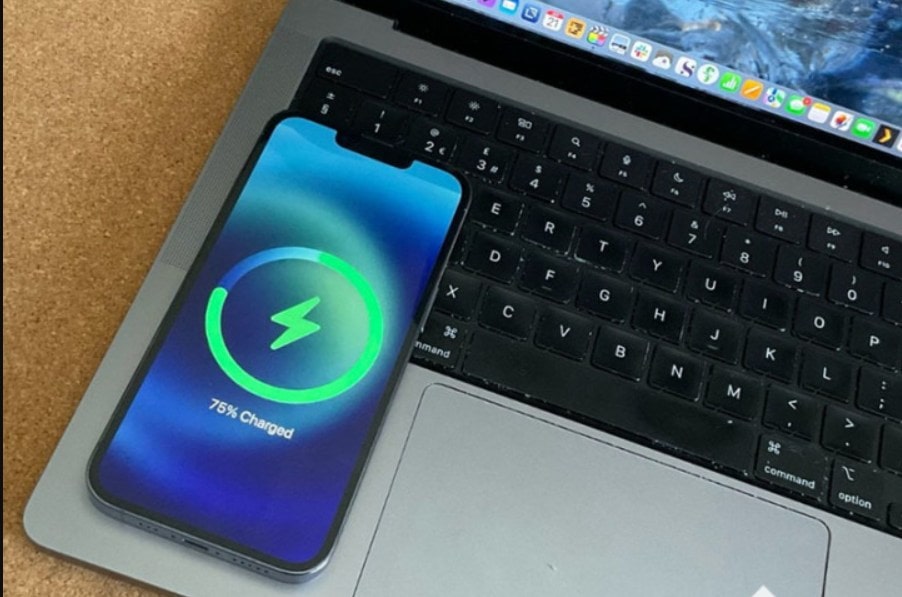



![„BitLocker“ apsaugotas diskas jau atrakintas [Pataisyti]](https://elsefix.com/tech/tejana/wp-content/uploads/2024/11/drive-protected-by-BitLocker-already-unlocked.png)
